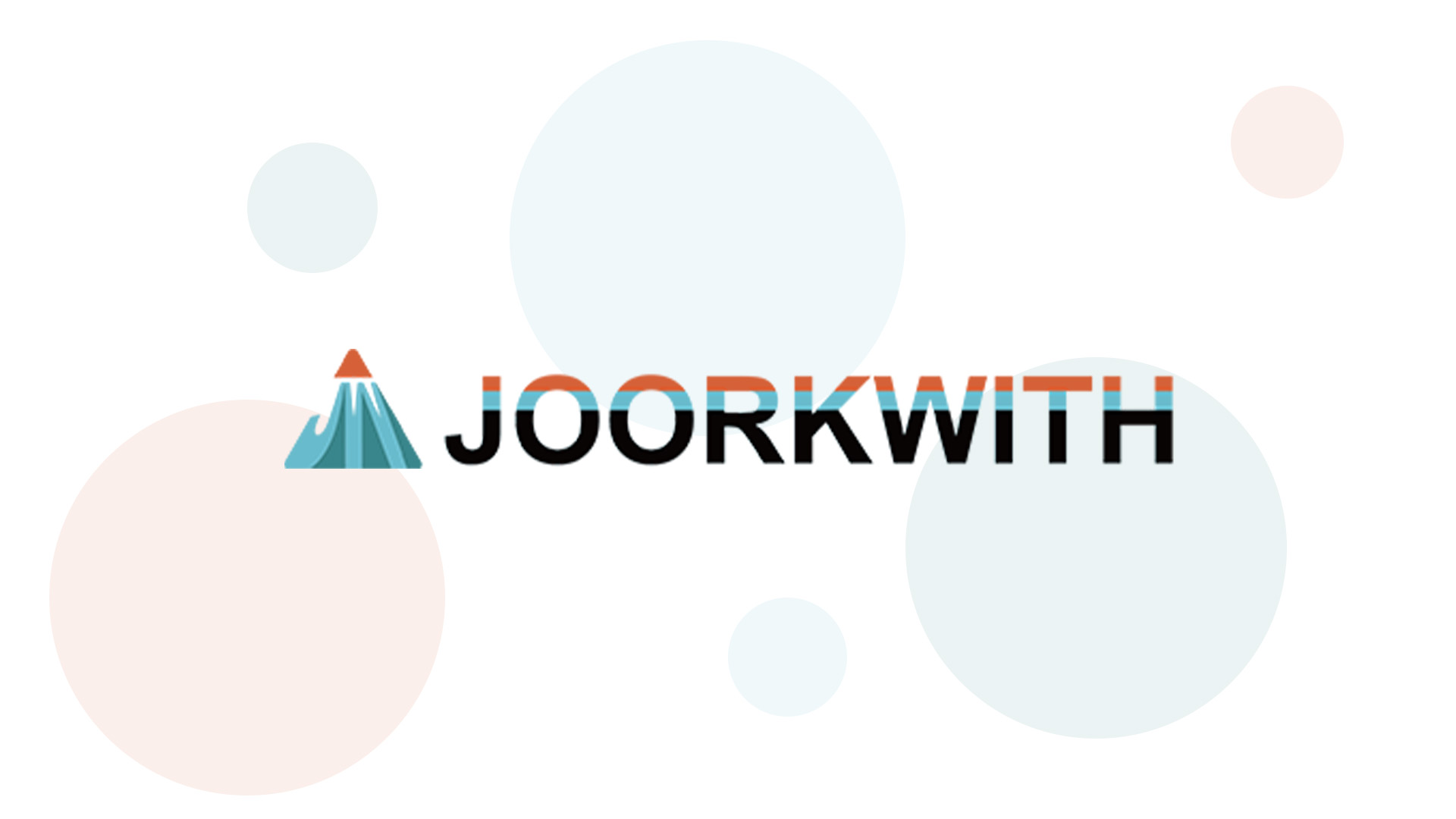Androidスマートフォンを使用していると、突然「400 Bad Request」というエラーメッセージが表示されることがあります。このエラーが表示されると、ウェブサイトの閲覧やアプリの使用ができなくなってしまい、多くのユーザーが困惑してしまいます。
この記事では、Android端末で発生する400 Bad Requestエラーの原因から具体的な解決方法まで、分かりやすく詳しく解説していきます。技術的な知識がない方でも実践できる対処法をご紹介しますので、エラーに遭遇した際の参考にしてください。
- Android端末で発生する400 Bad Requestエラーの具体的な原因
- Chrome、Google Play ストア、各種アプリでのエラー解決手順
- エラーを予防するための日常的な対策とメンテナンス方法
Android端末での400 bad request解決方法と基本原因
400 Bad Requestエラーとは何か
400 Bad Requestエラーは、HTTPステータスコードの一種で、クライアント(あなたのAndroid端末)からサーバーに送信されたリクエストに問題があることを示します。このエラーは「不正なリクエスト構文、無効なリクエストメッセージのフレーミング、不正なリクエストルーティングなど」が原因で発生します。
Android端末では、以下のような場面でこのエラーが発生することが多いです
| 発生場面 | 具体例 | 影響度 |
|---|---|---|
| ウェブブラウジング | ChromeでWebサイト閲覧時 | 高 |
| アプリ利用 | Google Play ストア、YouTube等 | 高 |
| ログイン処理 | 各種サービスへのログイン時 | 中 |
| ファイルアップロード | 写真や動画のアップロード時 | 中 |
Android特有の400エラー発生原因
キャッシュとCookieの蓄積問題
Android端末では、Chromeブラウザや各種アプリが長期間使用することで、大量のキャッシュやCookieが蓄積されます。これらのデータが破損したり、容量を圧迫したりすることで400エラーが発生します。
特に以下のデータが問題となりやすいです
- ブラウザキャッシュ(HTML、CSS、JavaScript、画像ファイル)
- アプリケーションキャッシュ
- 期限切れまたは破損したCookie
- 一時ファイル
Google Services関連の不具合
Android端末はGoogle Playサービスに深く依存しており、これらのサービスで不具合が発生すると400エラーの原因となります。Google公式サポートでは、Google Play開発者サービスのキャッシュ削除が推奨されています。
ネットワーク接続の問題
Android端末の通信設定に問題がある場合、適切なHTTPリクエストが送信されず、400エラーが発生することがあります。Wi-Fi接続の不安定さや、モバイルデータ通信の制限なども影響します。
基本的な解決手順の概要
400 Bad Requestエラーを解決するための基本的なアプローチは以下の順序で行います:
- 即座にできる対処:端末の再起動、ネットワーク接続の確認
- ブラウザ関連の対処:キャッシュ・Cookie削除、ブラウザデータのクリア
- アプリ関連の対処:特定アプリのデータ削除、アプリの再インストール
- システム関連の対処:Google Playサービスの初期化、DNSキャッシュクリア
これらの手順を段階的に実行することで、ほとんどの400エラーを解決できます。次のセクションでは、具体的な操作手順を詳しく解説していきます。
Chromeブラウザでの400エラー対処法
Chromeでの400 bad request解決方法の手順
AndroidのChromeブラウザで400 Bad Requestエラーが発生した場合、最も効果的な解決方法はキャッシュとCookieの削除です。以下の手順で実行してください。
ステップ1:Chromeアプリでのキャッシュ削除
- Chromeアプリを開く
- ホーム画面またはアプリドロワーからChromeアプリをタップ
- メニューを開く
- 画面右上の縦三点(⋮)メニューをタップ
- 履歴を選択
- メニューから「履歴」を選択
- さらに「閲覧履歴データの削除」をタップ
- 削除設定を選択
- 期間:「全期間」を選択(確実にエラーの原因となるデータを削除するため)
- 削除項目:「キャッシュされた画像とファイル」にチェック
- 必要に応じて「Cookieとサイトデータ」も選択
- データ削除を実行
- 「データを削除」ボタンをタップ
ステップ2:Android設定からのChrome完全リセット
より確実な解決を求める場合は、Android設定からChromeアプリのデータを完全削除します
- 設定アプリを開く
- ホーム画面から「設定」をタップ
- アプリ管理に移動
- 「アプリ」または「アプリケーション管理」を選択
- 「Chrome」を検索して選択
- ストレージ管理
- 「ストレージとキャッシュ」をタップ
- 「キャッシュを削除」をタップ
- さらに「ストレージを消去」をタップ(完全リセット)
注意事項:ストレージを消去すると、保存されたパスワード、ブックマーク、閲覧履歴がすべて削除されます。重要なデータは事前にGoogleアカウントと同期しておいてください。
ChromeでのCookie削除とプライバシー設定
個別サイトのCookie削除
特定のサイトでのみ400エラーが発生する場合は、そのサイトのCookieのみを削除することが可能です
- サイト設定を開く
- Chromeで問題のサイトを訪問
- アドレスバー左側の鍵マークまたは「i」マークをタップ
- Cookie管理
- 「Cookieとサイトデータ」を選択
- 該当サイトのCookieを個別に削除
プライバシー設定の最適化
400エラーを予防するための推奨設定
| 設定項目 | 推奨値 | 効果 |
|---|---|---|
| Cookieの保存期間 | 90日 | 古いCookieによるエラー防止 |
| キャッシュサイズ制限 | 500MB以下 | メモリ圧迫によるエラー防止 |
| JavaScriptの有効化 | オン | 適切なHTTPリクエスト送信 |
| ポップアップブロック | オン | 不正なリクエスト防止 |
Chromeの拡張機能とアドオン対策
拡張機能の無効化手順
Chromeの拡張機能が400エラーの原因となることがあります
- 拡張機能管理画面を開く
- Chromeメニューから「拡張機能」を選択
- または「chrome://extensions/」をアドレスバーに入力
- 問題のある拡張機能を特定
- 一時的にすべての拡張機能を無効化
- 一つずつ有効化して、エラー発生の原因となる拡張機能を特定
- 不要な拡張機能の削除
- エラーの原因となる拡張機能は削除
- 必要な拡張機能は最新版に更新
推奨されるChrome設定
400エラーを最小限に抑えるための最適設定
- 自動更新の有効化:Chromeアプリを常に最新版に保つ
- 安全なブラウジング:フィッシングサイトや不正サイトへのアクセス防止
- データセーバー機能:通信データの圧縮でエラーリスクを軽減
- パスワード管理:Googleパスワードマネージャーを使用してセキュアなログイン
これらの対処法により、ChromeブラウザでのAndroid 400 Bad Requestエラーは大幅に改善されるはずです。次のセクションでは、Google Play ストアでの具体的な対処法について詳しく解説します。
Google Play ストアとアプリでの400エラー解決
Google Play ストアでの400 bad request解決方法
Google Play ストアで400エラーが発生した場合、アプリのダウンロードやアップデートができなくなります。Google公式サポート推奨の解決手順を以下に詳しく説明します。
Google Play ストアのキャッシュとデータ削除
- 設定アプリからの操作
設定 → アプリ → Google Play ストア → ストレージとキャッシュ - 段階的なデータ削除
- 第1段階:「キャッシュを削除」をタップ
- 第2段階:問題が続く場合「ストレージを消去」をタップ
- 第3段階:「削除」で実行確定
重要な注意点
- ストレージを消去すると、保護者による使用制限やパスワード保護設定が削除されます
- 利用規約への同意を再度求められる場合があります
- 個人設定は再設定が必要になります
Google Play 開発者サービスの初期化
Google Play ストアの400エラーが解決しない場合は、Google Play 開発者サービスも初期化が必要です:
- 開発者サービスへのアクセス
設定 → アプリ → Google Play 開発者サービス※「すべてのアプリを表示」から探す場合もあります - データ削除の実行
- 「ストレージとキャッシュ」を選択
- 「キャッシュを削除」を実行
- 「ストレージを消去」→「データをすべて消去」→「削除」
警告事項:この操作により以下のデータが削除される可能性があります:
- 保存されたパスワード
- 交通機関のカード情報
- Google Payの支払いカード情報
- COVID-19ワクチン接種証明
アプリ個別での400エラー対処
特定アプリでのキャッシュクリア
YouTubeやLINE等の特定アプリで400エラーが発生する場合:
- アプリ情報へのアクセス
- 対象アプリを長押し
- 「アプリ情報」をタップ
- データ管理
- 「ストレージとキャッシュ」を選択
- 「キャッシュを削除」を実行
- 段階的な対処
| 段階 | 操作内容 | 影響範囲 | 効果期待度 |
|---|---|---|---|
| 1 | キャッシュ削除のみ | 一時ファイルのみ削除 | 高 |
| 2 | アプリデータ削除 | ログイン情報・設定削除 | 非常に高 |
| 3 | アプリ再インストール | 完全初期化 | 最高 |
アプリの完全再インストール
最終手段としてのアプリ再インストール手順
- 現在のアプリをアンインストール
- アプリアイコンを長押し
- 「アンインストール」を選択
- デバイスの再起動
- 電源ボタンを長押し
- 「再起動」を選択
- Google Play ストアから再インストール
- Google Play ストアを開く
- アプリを検索してインストール
Androidシステム全体の400エラー対策
DNSキャッシュのクリア
AndroidのDNSキャッシュが400エラーの原因となることがあります:
- Wi-Fi設定の変更
設定 → Wi-Fi → 使用中のネットワーク → 高度なオプション - DNS設定の変更
- プライベートDNS:「プライベートDNSプロバイダのホスト名」を選択
- 推奨DNSサーバー:
- Google DNS:8.8.8.8、8.8.4.4
- Cloudflare DNS:1.1.1.1、1.0.0.1
ネットワーク設定のリセット
- ネットワーク設定の初期化
設定 → 一般管理 → リセット → ネットワーク設定をリセット - Wi-Fi再接続
- Wi-Fiパスワードを再入力
- 接続の安定性を確認
システムレベルでの予防策
| 対策 | 実行頻度 | 効果 |
|---|---|---|
| Android システムアップデート | 月1回 | セキュリティ向上 |
| アプリの定期アップデート | 週1回 | 互換性向上 |
| 不要アプリの削除 | 月1回 | リソース最適化 |
| ストレージ容量確保 | 週1回 | パフォーマンス向上 |
これらの対処法により、Google Play ストアおよび各種アプリでの400 Bad Requestエラーは効果的に解決できます。次のセクションでは、エラーの予防策と日常的なメンテナンス方法について詳しく解説します。
エラー予防策と日常メンテナンス
400エラーを防ぐための日常的な対策
Android端末で400 Bad Requestエラーを予防するためには、定期的なメンテナンスが不可欠です。以下の対策を日常的に実施することで、エラーの発生リスクを大幅に軽減できます。
定期的なキャッシュクリア計画
週次メンテナンス(推奨:毎週日曜日)
- ブラウザキャッシュの削除
- Chrome、Samsung Internet等使用ブラウザのキャッシュをクリア
- 閲覧履歴の整理
- アプリキャッシュの一括削除
- 設定 → デバイスケア → ストレージ → 今すぐ最適化
月次メンテナンス(推奨:毎月第1日曜日)
- システム全体の最適化
- Android システムアップデートの確認と適用
- セキュリティパッチの更新
- 不要データの削除
- ダウンロードフォルダの整理
- 一時ファイルの削除
- 重複写真・動画の削除
アプリ管理のベストプラクティス
推奨されるアプリ管理方法
| アプリの種類 | 更新頻度 | 注意事項 |
|---|---|---|
| システムアプリ | 自動更新推奨 | Google Play Services等 |
| 日常使用アプリ | 週1回手動確認 | Chrome、YouTube、LINE等 |
| ゲームアプリ | 月1回 | 容量が大きいため注意 |
| 不要アプリ | 即座に削除 | リソースの無駄遣い防止 |
アプリ自動更新の最適設定:
Google Play ストア → メニュー → 設定 → アプリの自動更新
推奨設定:「Wi-Fi経由のみ」
Android端末のパフォーマンス最適化
ストレージ管理による400エラー予防
ストレージ容量の目安管理
- 理想的な空き容量:総容量の20%以上
- 警告レベル:総容量の10%以下
- 危険レベル:総容量の5%以下(400エラー発生リスク高)
効果的なストレージ管理方法
- 大容量ファイルの特定と管理
設定 → デバイスケア → ストレージ → 大きなファイル - クラウドストレージの活用
- Google フォトでの写真・動画バックアップ
- Google Driveでのドキュメント管理
- OneDriveやDropboxの併用
メモリ(RAM)最適化
メモリ不足による400エラーの予防:
- バックグラウンドアプリの制限
設定 → デバイスケア → メモリ → 今すぐ最適化 - アプリの起動制限
- 不要なアプリの自動起動を無効化
- 開発者オプションでのバックグラウンドプロセス制限
推奨メモリ管理設定
| RAM容量 | 推奨設定 | 同時使用アプリ数 |
|---|---|---|
| 4GB以下 | 積極的な管理 | 3-4個まで |
| 6GB | 標準管理 | 5-6個まで |
| 8GB以上 | 軽微な管理 | 制限なし |
セキュリティ対策と400エラー防止
安全なネットワーク利用
Wi-Fi接続時の注意点
- 信頼できるネットワークのみ使用
- 公共Wi-Fiでの重要な操作は避ける
- VPNの使用を検討
- ネットワーク設定の定期確認
- DNS設定の確認(推奨:Google DNS 8.8.8.8)
- プロキシ設定の確認
ブラウザセキュリティの強化
Chrome安全設定の推奨構成
Chrome設定 → プライバシーとセキュリティ
- セーフブラウジング:「拡張保護機能」を有効
- Cookieとサイトデータ:「サードパーティCookieをブロック」
- サイトの設定:「ポップアップとリダイレクト」をブロック
定期的なセキュリティチェック
月次セキュリティ確認項目
| チェック項目 | 確認内容 | 対処法 |
|---|---|---|
| アプリの権限 | 不要な権限の付与確認 | 権限の無効化 |
| ダウンロード履歴 | 不明なファイルの確認 | 削除・スキャン |
| ログイン履歴 | 不正アクセスの確認 | パスワード変更 |
| システム更新 | セキュリティパッチ | 最新版への更新 |
これらの予防策と日常メンテナンスを継続的に実施することで、Android端末での400 Bad Requestエラーの発生を大幅に抑制することができます。定期的な管理により、快適で安全なAndroid利用環境を維持しましょう。
まとめ
Android端末で発生する400 Bad Requestエラーは、適切な知識と対処法により確実に解決できる問題です。本記事で紹介した解決方法を段階的に実行することで、ほとんどのケースでエラーを解消できるはずです。
重要なポイントの再確認
- 基本対処:キャッシュとCookieの削除が最も効果的
- Chrome対策:ブラウザデータの完全リセットが有効
- Google Play対策:Google Play開発者サービスの初期化が重要
- 予防策:定期的なメンテナンスでエラー発生を大幅に抑制可能
今すぐ実行すべきアクション
- 現在発生している400エラーに対して、本記事の解決手順を試す
- 週次・月次メンテナンス計画を立てて実行する
- Android端末のストレージとメモリ管理を最適化する
400 Bad Requestエラーでお困りの場合は、まず基本的なキャッシュクリアから始めて、段階的により高度な解決方法を試してください。多くの場合、簡単な操作だけでエラーは解消されます。快適なAndroid端末利用のために、これらの対策を積極的にご活用ください。